Создание кадрированной копии выбранной фотографии. Границы рамки кадрирования выбранной фотографии отображаются желтым цветом; создайте кадрированную копию как описано в следующей таблице.
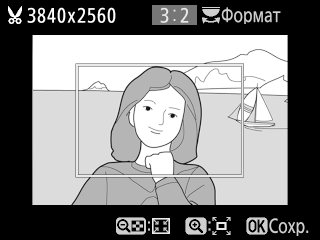
| Действие | Описание |
|---|---|
| Уменьшение размера рамки кадрирования | Нажмите кнопку W (Q), чтобы уменьшить размер рамки кадрирования. |
| Увеличение размера рамки кадрирования | Нажмите кнопку X, чтобы увеличить размер рамки кадрирования. |
| Изменение соотношения сторон рамки кадрирования | Поверните диск управления, чтобы выбрать соотношение сторон. |
| Перемещение рамки кадрирования | Используйте мультиселектор, чтобы расположить рамку кадрирования. Нажмите и удерживайте, чтобы быстро перемещать рамку кадрирования в необходимое положение. |
| Создание копии | Нажмите J, чтобы сохранить текущий результат кадрирования в отдельном файле. |
Размер изображения
Размер копии (который зависит от размера и соотношения сторон рамки кадрирования) отображается в верхнем левом углу окна кадрирования.
Просмотр кадрированных копий
Увеличение при просмотре может быть недоступным, когда отображаются обрезанные копии.
Смотрите также
«Кадрирование снимков» (0 Кадрирование снимков) для получения информации о кадрировании изображений во время просмотра.
